
So zeigen Sie Android-Textnachrichten auf dem Computer an: Tipps und Tricks

Da unser Leben immer digitaler wird, ist der Bedarf an nahtloser Integration zwischen unseren Smartphones und Computern exponentiell gestiegen. Eine häufige Anforderung ist die Möglichkeit, Android-Textnachrichten auf einem Computer anzuzeigen und zu verwalten. Egal, ob Sie wichtige Gespräche aufzeichnen, Nachrichten bequemer eingeben oder den Komfort eines größeren Bildschirms genießen möchten, dieser Artikel führt Sie durch verschiedene Methoden, um dies zu erreichen. Lassen Sie uns also untersuchen, wie Sie Android-Textnachrichten auf Ihrem Computer anzeigen können.
Coolmuster bietet seine leistungsstarke Software Coolmuster Android Assistant (für Windows 11/10/8/7 oder Mac OS X 10.7 oder höher), mit der Textnachrichten von einem Android-Gerät auf einen Computer exportiert und einfach als .xml-, .csv-, .html- oder .txt-Dateien gespeichert werden können. Um Android-Nachrichten zu lesen oder zu drucken, sollten Sie Android-SMS in einem lesbaren Format speichern. Mit diesem Android-SMS-Viewer können Sie Nachrichten von Android auf einem Computer auf 2 Arten anzeigen: Überprüfen Sie Android-SMS auf einem Computer, wenn ein Android-Telefon mit dem Computer verbunden ist, oder zeigen Sie Android-Textnachrichten auf einem Computer offline an, nachdem Sie Android-SMS auf einen Desktop exportiert haben.
Als eine der besten Android-SMS-Manager-Apps ermöglicht Coollmuster Android Assistant Benutzern auch, SMS direkt über einen Computer zu senden und zu empfangen, Nachrichten für Android zu kopieren / wiederherzustellen / zu löschen / zu sichern / weiterzuleiten und Kontakte auf dem Computer hinzuzufügen, zu löschen oder zu bearbeiten. Es unterstützt fast alle Android-Marken wie Samsung, Xiaomi, Huawei, Sony, HTC, Motorola, LG usw. und funktioniert mit den neuesten Android-Handys.
Hauptmerkmale:
Im Folgenden finden Sie eine Schritt-für-Schritt-Anleitung, die Ihnen zeigt, wie Sie Coolmuster Android Assistant verwenden, um Android-Textnachrichten auf Ihrem PC zu erhalten.
01Sobald Sie die Software erfolgreich installiert und gestartet haben, stoßen Sie möglicherweise auf die anfängliche Toolbox-Oberfläche. Um auf das Coolmuster Android Assistant Modul zuzugreifen, klicken Sie bitte auf "Android Assistant".

02Verwenden Sie ein USB-Kabel, um Ihr Android-Gerät an Ihren Computer anzuschließen und USB-Debugging zu ermöglichen.

03Klicken Sie auf die Option "SMS". Wählen Sie die Textnachrichten aus, die Sie sichern möchten, und klicken Sie dann auf "Exportieren", um sie auf Ihren Computer zu übertragen. Diese Aktion gewährt Ihnen Zugriff auf und Kontrolle über Ihre Textnachrichten.

Video-Tutorial
Weiterlesen:
So übertragen Sie Textnachrichten von Android auf den Computer (Windows/Mac)
Wie sende ich SMS vom Computer (Windows & Mac) an das Mobiltelefon?
Eine andere Möglichkeit, die Textnachrichten des Android-Telefons auf dem Computer zu überprüfen, ist die Verwendung von Coolmuster Lab.Fone for Android. Es wurde für Android-Benutzer entwickelt, um verlorene und gelöschte Textnachrichten, Kontakte, Fotos, Videos, Musik, Anrufprotokolle und mehr von Android-Handys und -Tablets mit nur wenigen Mausklicks wiederherzustellen. Sie können jedoch auch vorhandene und gelöschte Textnachrichten von einem Android-Gerät auf einen Computer sichern und exportieren, sodass Sie damit SMS-Nachrichten von Android auf dem Computer im lesbaren HTML- oder XML-Format lesen können. Es ist auch mit fast allen Android-Handys kompatibel.
Hauptmerkmale:
So zeigen Sie Textnachrichten auf einem Computer mit einem Android-Telefon an:
01Laden Sie die Coolmuster Lab.Fone for Android herunter, installieren Sie sie und starten Sie sie auf Ihrem Computer. Klicken Sie auf das Modul "Android-Wiederherstellung", um auf Coolmuster Lab.Fone for Android zuzugreifen.

02Verbinden Sie Ihr Android-Telefon über ein USB-Kabel mit dem Computer.
03Auf der linken Seite werden alle erkennbaren Dateitypen angezeigt. Klicken Sie einfach, um die Kategorie "Nachrichten" zu öffnen, um alle enthaltenen und gelöschten Textnachrichten anzuzeigen.

04Zeigen Sie eine Vorschau der gelöschten Textnachrichten an, wählen Sie sie aus und klicken Sie auf die Schaltfläche "Wiederherstellen", um sie als HTML- oder XML-Datei zu speichern.

Video-Tutorial
Kann mögen:
So rufen Sie gelöschte Textnachrichten auf Android ab (5 Methoden eingeführt)
Verlorene Wörter retten: So rufen Sie blockierte Nachrichten auf Android ab
"Wie kann ich ohne mein Telefon auf meine Textnachrichten zugreifen?", fragten einige Benutzer. Wenn Sie Nachrichten ohne Ihr Telefon lesen möchten, kann Googles Standard-SMS-App für Android-Telefone - Android Messages for Web - hilfreich sein. Mit Nachrichten für das Web können Sie auch Nachrichten senden, wenn Sie Ihr Handy an einen Computer anschließen. Trotzdem müssen Sie die Gebühren für das Senden von Nachrichten wie auf dem Mobiltelefon bezahlen.
Es ist erwähnenswert, dass der QR-Code für Messages for Web für Ihren Computer eindeutig ist und die mobile App mit diesem Computer koppelt. Auch wenn Sie Ihre Messaging-Konten auf mehreren Geräten koppeln können, kann nur eines gleichzeitig aktiviert werden. Das heißt, wenn Sie webbasierte Nachrichten auf Ihrem Computer öffnen, wird die Konversation auf einem anderen Computer oder Browser-Tab inaktiv.
Sehen wir uns nun unten an, wie Sie Textnachrichten auf einem Computer von einem Android-Gerät aus anzeigen können.
Schritt 1. Aktiviere WLAN auf deinem Android-Smartphone, installiere die neueste Version von Nachrichten auf deinem Android-Smartphone und starte sie. Auf Ihrem Android-Telefon sollte Android 5.0 oder höher ausgeführt werden.
Schritt 2. Starten Sie Ihren Computer und starten Sie Nachrichten für Web mit einem Webbrowser wie Chrome, Mozilla Firefox, Safari oder Microsoft Edge (Internet Explorer wird nicht unterstützt).
Schritt 3. Nachdem Sie die Nachrichten-App auf Ihrem Telefon geöffnet haben, tippen Sie bitte auf "Mehr" > "Nachrichten für das Web" und tippen Sie dann auf die Schaltfläche "QR-Code scannen", um den QR-Code auf der Webseite zu scannen.

Schritt 4. Auf Ihrem Computer können Sie jetzt auf die Schaltfläche "Mehr" > "Einstellungen" klicken und "Dunkles Design aktivieren" oder "Modus mit hohem Kontrast" aktivieren. Die Frage "Können Sie Textnachrichten im Google-Konto sehen?" wurde beantwortet.
Nicht verpassen:
2 Möglichkeiten, gelöschte Textnachrichten von der Android-SIM-Karte wiederherzustellen
Sichern Sie Textnachrichten von Android auf PC oder ein neues Telefon [Vollständige Anleitung]
Microsoft Your Phone ist eine integrierte Lösung für Windows 10 und neuere Versionen, mit der Sie Ihr Android-Gerät für verschiedene Funktionen, einschließlich der Anzeige von Textnachrichten, mit Ihrem Computer verbinden können. Um Textnachrichten auf dem Computer anzuzeigen, können Sie die folgenden Schritte ausführen:
Schritt 1. Öffnen Sie die App "Ihr Telefon" auf Ihrem Windows-PC, indem Sie "Ihr Telefon" in die Windows-Taskleiste eingeben und auswählen.
Schritt 2. Wählen Sie in der App "Ihr Smartphone" die Option "Android" und klicken Sie auf "Weiter". Befolgen Sie die Einrichtungsanweisungen in der Microsoft Your Phone-App.
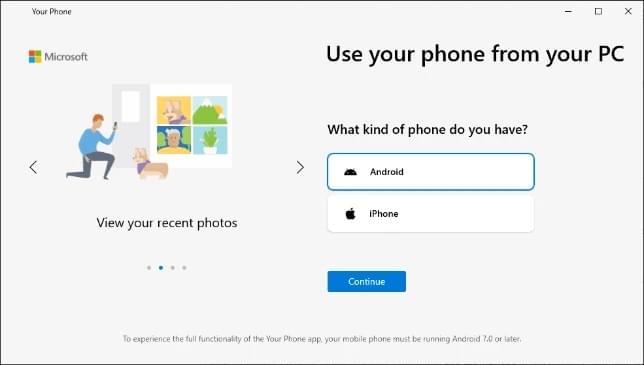
Schritt 3. Wenn Sie dazu aufgefordert werden, melden Sie sich mit Ihrem Microsoft-Konto an. Stellen Sie sicher, dass es sich um dasselbe Konto handelt, das auf Ihrem Android-Gerät verwendet wird.
Schritt 4. Starten Sie auf Ihrem Android-Gerät die App "Begleiter für Ihr Smartphone" und folgen Sie den Anweisungen auf dem Bildschirm, um sich anzumelden.
Schritt 5. Kehren Sie zu Ihrem PC zurück und wählen Sie "Ich habe die Your Phone Companion-App auf meinem Telefon installiert". Klicken Sie dann auf "Mit QR-Code koppeln".
Schritt 6. Ihr Android-Gerät aktiviert einen QR-Code-Scanner mit seiner Kamera. Halten Sie Ihr Gerät an den Bildschirm Ihres Computers und scannen Sie den QR-Code.
Schritt 7. Schließen Sie die Einrichtung ab, indem Sie den Anweisungen folgen, um die erforderlichen Berechtigungen zu erteilen. Sobald die Einrichtung abgeschlossen ist, können Sie alle Ihre Android-Textnachrichten und -Fotos von Ihrem PC aus anzeigen.
Anmerkung: Stellen Sie sicher, dass sich sowohl Ihr PC als auch Ihr Android-Gerät in der Nähe befinden und mit demselben Wi-Fi-Netzwerk verbunden sind.
Siehe auch:
Wie speichere ich Android-Textnachrichten auf einer Micro-SD-Karte?
Das Anzeigen von Android-Textnachrichten auf Ihrem Computer kann eine bequeme Möglichkeit sein, organisiert und effizient zu bleiben, unabhängig davon, ob Sie sich für die offizielle Android-Nachrichten-Web-Verwaltungssoftware von Drittanbietern wie Coolmuster Android Assistant/Coolmuster Lab.Fone for Android oder drahtlose Dateiübertragungs-Apps wie Microsoft Your Phone entscheiden, haben Sie jetzt mehrere Optionen, um nahtlos auf Ihre Textnachrichten zuzugreifen und diese auf einem Computer zu verwalten. Wählen Sie den Ansatz, der Ihren Bedürfnissen und Vorlieben am besten entspricht, und genießen Sie den Komfort, über Ihre Geräte hinweg in Verbindung zu bleiben. Unter Berücksichtigung aller Faktoren empfehlen wir Coolmuster Android Assistant.
Verwandte Artikel:
[Gelöst] Wo werden Texte auf dem Android-Handy gespeichert?
Übertragen Sie Textnachrichten vom Samsung-Telefon auf den Computer | Top 6 Möglichkeiten
[Gelöst] So übertragen Sie Textnachrichten von Android auf das iPhone
Die 4 besten Methoden, mit denen Sie iPhone-Nachrichten auf dem PC abrufen können [Aktualisiert]
Wie behebt man Textnachrichten von einer Person, die auf Android verschwunden ist?





